Pe computerele cu Windows 10 care folosesc o placă grafică Nvidia, ați folosi Aplicația Nvidia Control Panel pentru a modifica diferitele opțiuni ale plăcii grafice. Dacă descoperiți că aplicația Nvidia Control Panel lipsește de pe computer, sunt șanse să existe o problemă cu driverele plăcii grafice sau cu o opțiune din această aplicație.
În majoritatea cazurilor, puteți aduce înapoi panoul de control Nvidia lipsă pe computerul dvs. cu Windows 10, urmând remedierea standard de mai jos.
Afișați panoul de control Nvidia
Dacă Panoul de control Nvidia lipsește din meniul dvs. contextual sau din tava de notificări, dar aplicația este disponibilă în meniul Start, este posibil să fi dezactivat anumite opțiuni din aplicație.
Pur și simplu ajustați aceste opțiuni, iar aplicația va reveni atât în meniul contextual, cât și în tava de notificări.
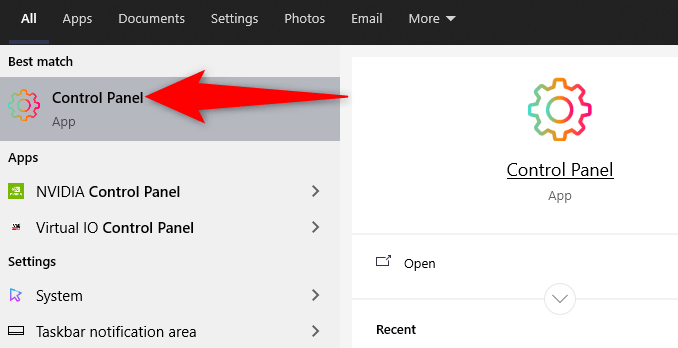
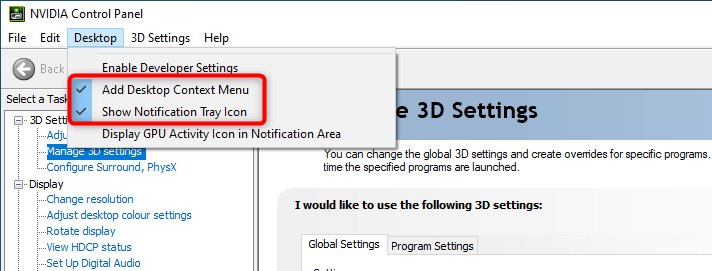
Accesați desktopul și faceți clic dreapta oriunde liber pentru a găsi opțiunea Panoului de control Nvidia. Aplicația a fost acum adăugată și în tava de notificări.
Reporniți serviciile Nvidia
Unul dintre motivele pentru care panoul de control Nvidia poate lipsi este că serviciile Nvidia necesare nu rulează pe computerul dvs. Pentru a remedia acest lucru, găsiți aceste servicii Nvidia și apoi reporniți-le.
services.msc
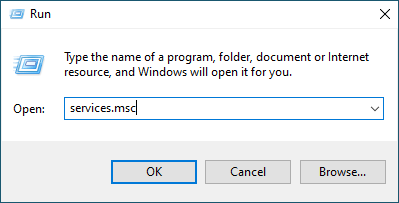
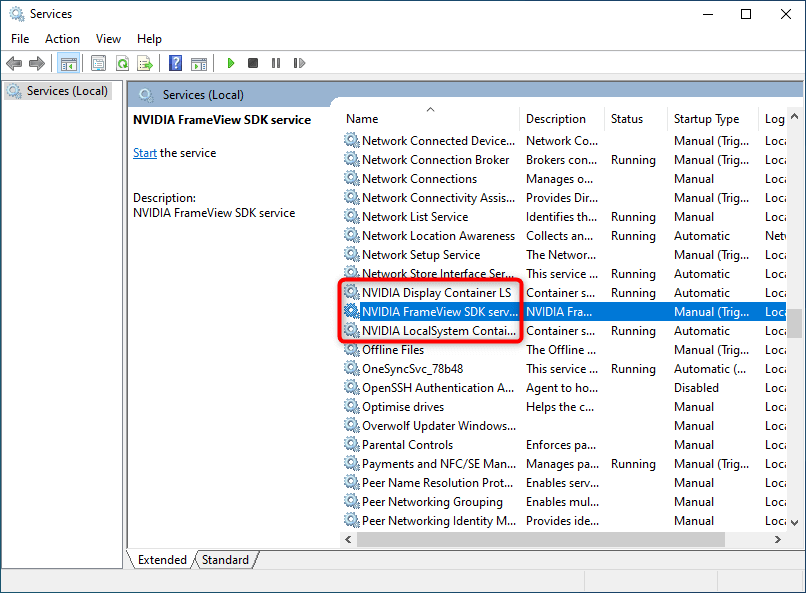
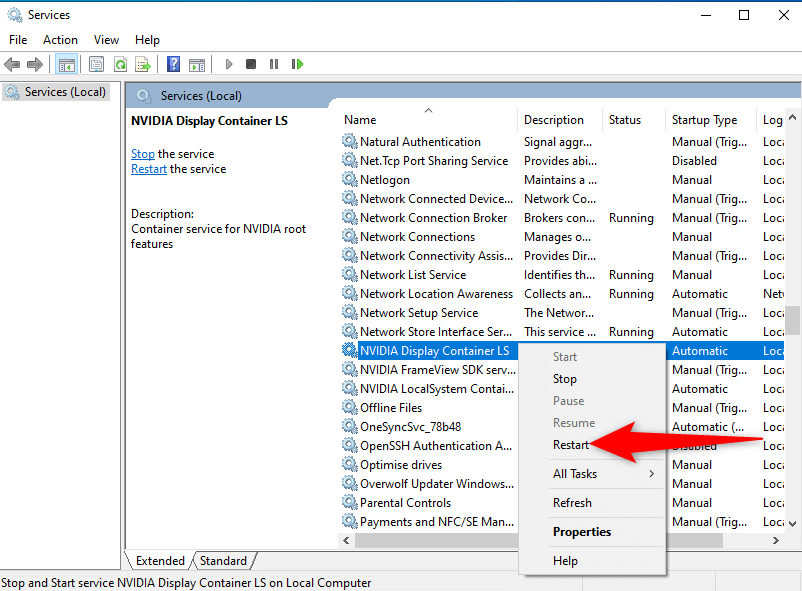
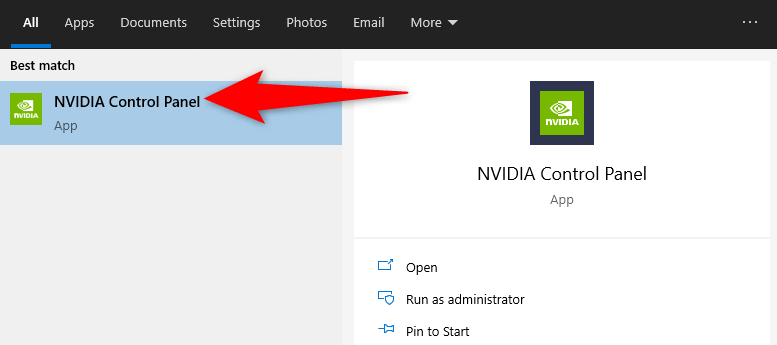
Actualizați driverul plăcii grafice Nvidia
Când instalați soferul pentru placa dvs. grafică Nvidia, se instalează și Panoul de control Nvidia. Deci, dacă există o problemă cu driverul plăcii grafice, acesta poate fi motivul pentru care nu aveți panoul de control pe computer.
În acest caz, actualizați driverul plăcii grafice pentru a reinstala Panoul de control Nvidia. Există două moduri prin care vă puteți actualiza driverul.
Actualizați automat driverul
Cea mai simplă modalitate de a vă actualiza driverul plăcii grafice Nvidia este să utilizați Managerul de dispozitive. Acest utilitar găsește automat driverul necesar și îl instalează pentru tine.
Pentru a utiliza această metodă:
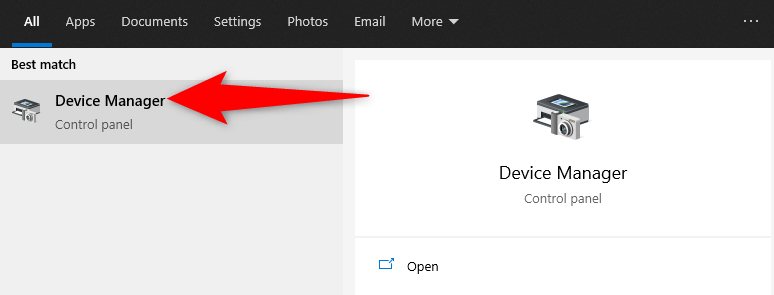
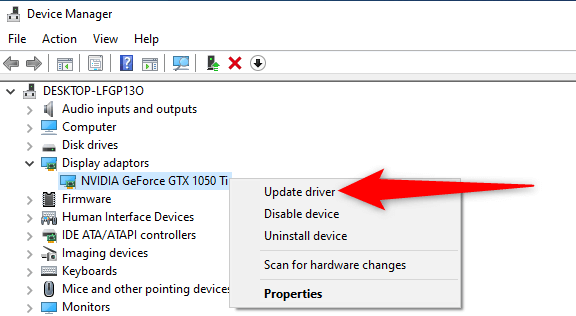
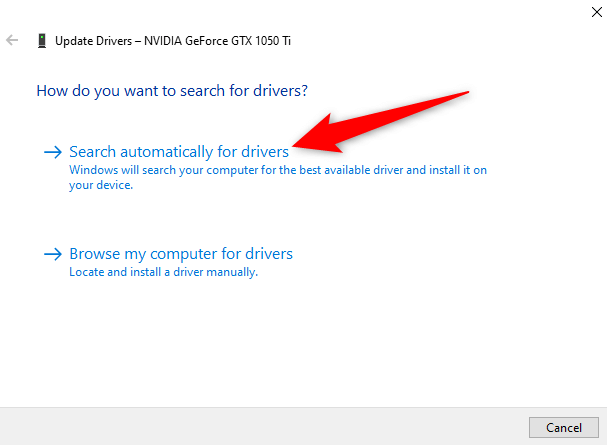
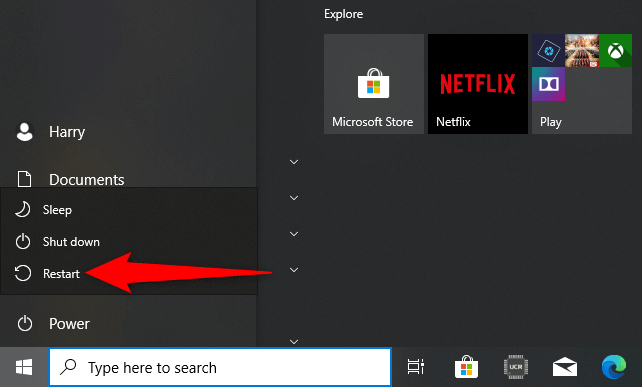
Actualizați manual driverul
Uneori, este posibil ca metoda de actualizare automată a driverelor să nu funcționeze pentru dvs. sau preferați o metodă manuală. Apoi, utilizați site-ul web Nvidia pentru a descărca și instala manual driverul pentru placa dvs. grafică.
Pasul 1: Găsiți modelul plăcii grafice Nvidia .
Mai întâi, găsiți modelul plăcii dvs. grafice număr. Apoi, utilizați acest număr de model pe site-ul Nvidia pentru a găsi driverul corect pentru modelul dvs.
dxdiag
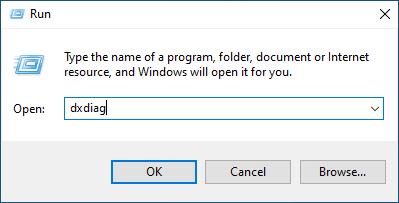
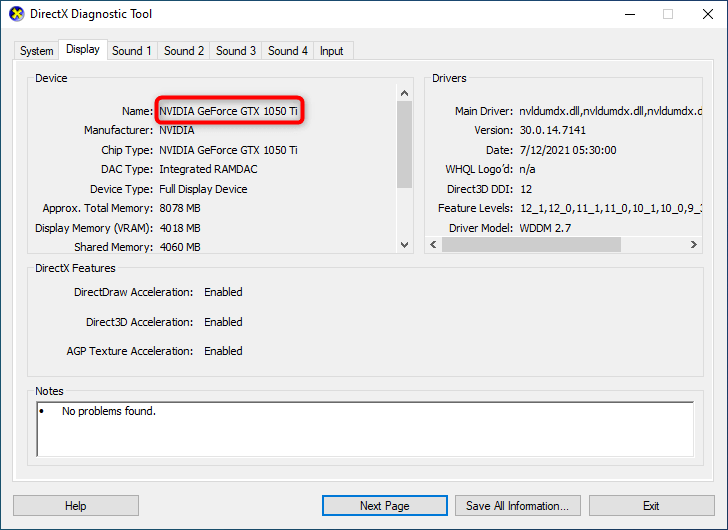
Pasul 2: descărcați driverul plăcii grafice Nvidia
Asigurați-vă că aveți un conexiune la internet activă și stabilă înainte de a începe procesul de descărcare a driverului.
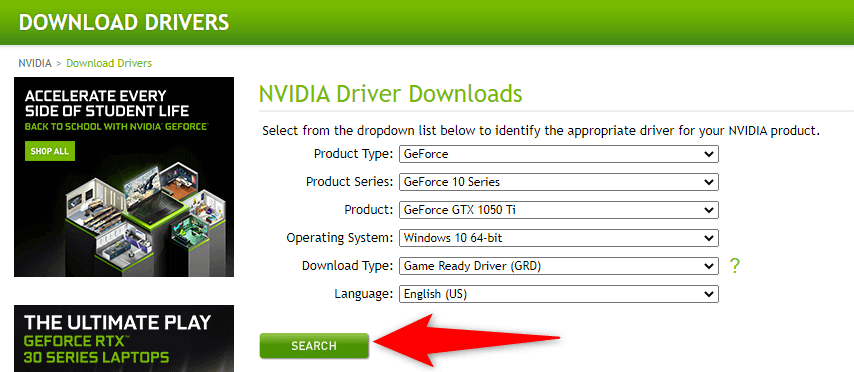
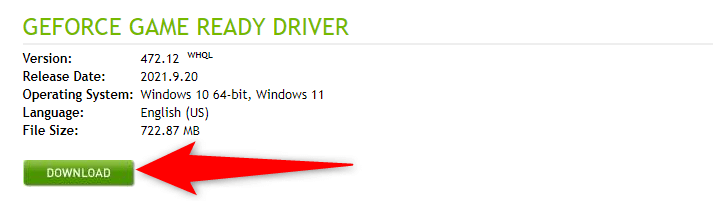
Panoul de control Nvidia ar trebui să fie acum disponibil atât în meniul Start, cât și în meniul contextual.
Descărcați Panoul de control Nvidia
Dacă tot nu puteți găsi aplicația Nvidia Control Panel pe computer, puteți descărcați aplicația din Microsoft Store. Ca și alte aplicații, Microsoft Store găzduiește și această aplicație Nvidia.
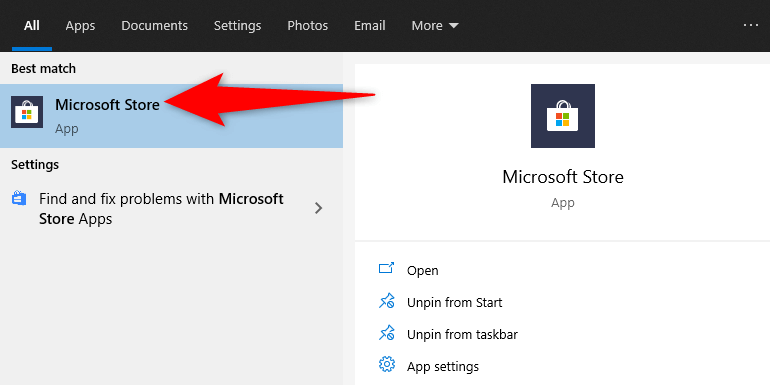
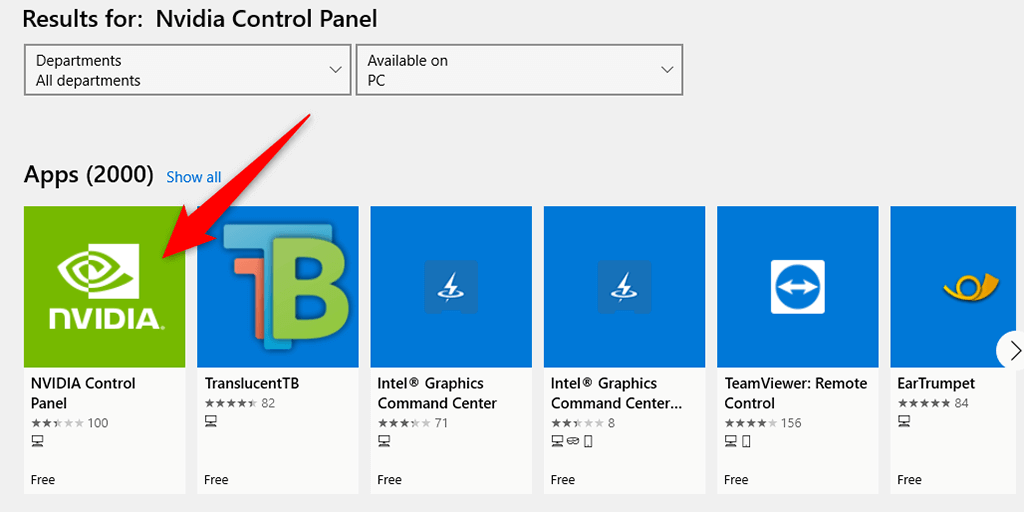
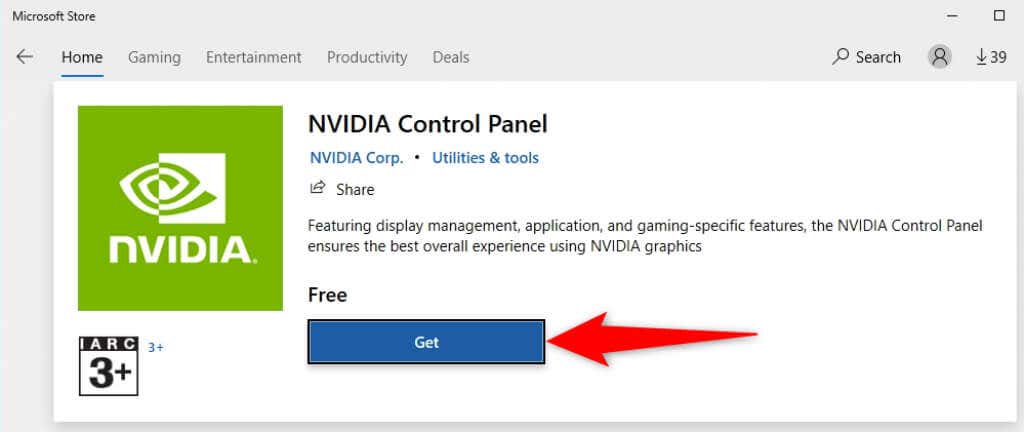
Panoul de control Nvidia este un utilitar esențial pe care trebuie să îl aveți dacă aveți nevoie de reglați-vă placa grafică setări. În absența acestei aplicații, devine dificil să schimbați opțiunile de afișare.
Folosind metodele de mai sus, sperăm că ar trebui să puteți aduce înapoi panoul de control Nvidia lipsă pe computerul dvs. cu Windows 10.
.